Scatena i giochi retrò sul tuo mazzo Steam: una guida completa a Emudeck e Sega Master System
Il sistema Master Sega, una classica console a 8 bit, vanta una libreria di titoli fantastici, tra cui versioni uniche e porte di giochi popolari come Golden Ax , Double Dragon e Streets of Rage . Ancora più impressionanti sono le sue versioni sorprendentemente robuste di titoli come Mortal Kombat e Asterix & Obelix , che hanno spinto le capacità del sistema a livelli quasi 16 bit.
Mentre giocare a giochi di sistema Master Sega su hardware moderno può essere impegnativo, il mazzo Steam, combinato con Emudeck, lo rende straordinariamente facile. Questa guida descrive in dettaglio il processo di installazione e ottimizzazione.
Aggiornato il 15 gennaio 2024: Questa guida è stata aggiornata per includere Decky Loader e Power Tools, consigliato dagli sviluppatori di Emudeck per prestazioni migliorate e per affrontare potenziali problemi dopo gli aggiornamenti di Steam Deck.
prima di iniziare
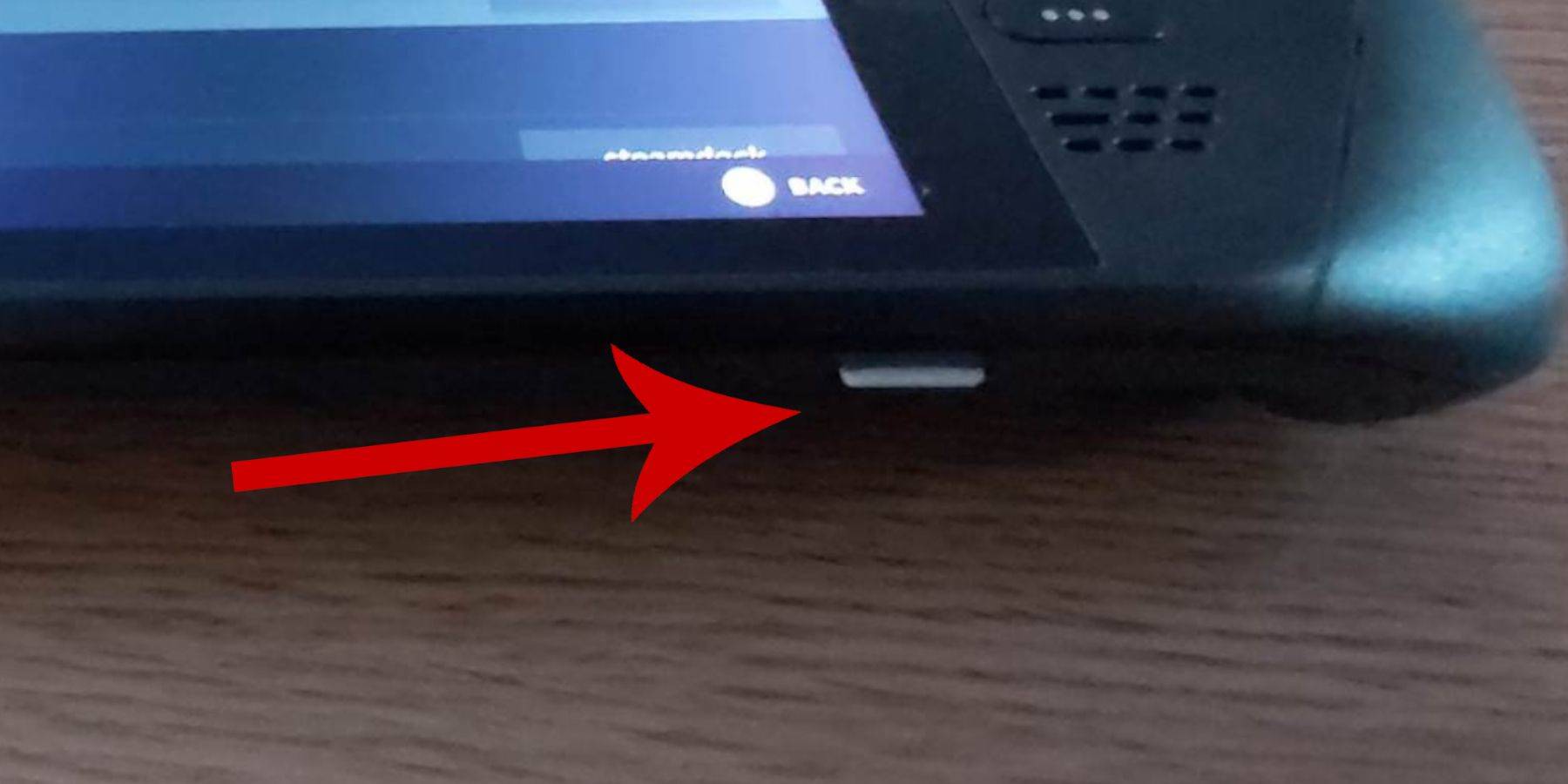 Prima di installare Emudeck, assicurati di avere:
Prima di installare Emudeck, assicurati di avere:
- Un mazzo a vapore completamente caricato o collegato.
- Una scheda microSD ad alta velocità (formatta all'interno del ponte a vapore) o un HDD esterno (Nota: ciò ridurrà la portabilità).
- Una tastiera e un mouse (opzionali, ma consigliati per trasferimenti e installazioni di file più facili).
Abilita la modalità sviluppatore
Abilitare la modalità sviluppatore è fondamentale per il funzionamento emulatore regolare.
- Premere il pulsante Steam per accedere al menu rapido.
- Navigare in
System` Sistema '. - Abilita "Modalità sviluppatore".
- Accedi al menu Developer (situato nella parte inferiore del menu Quick).
- In
Varie ', abilitaCEF Remote Debugge'. Ricorda di riaccendere questo dopo gli aggiornamenti del mazzo Steam. - Riavvia il mazzo a vapore.
Installazione di emudeck in modalità desktop
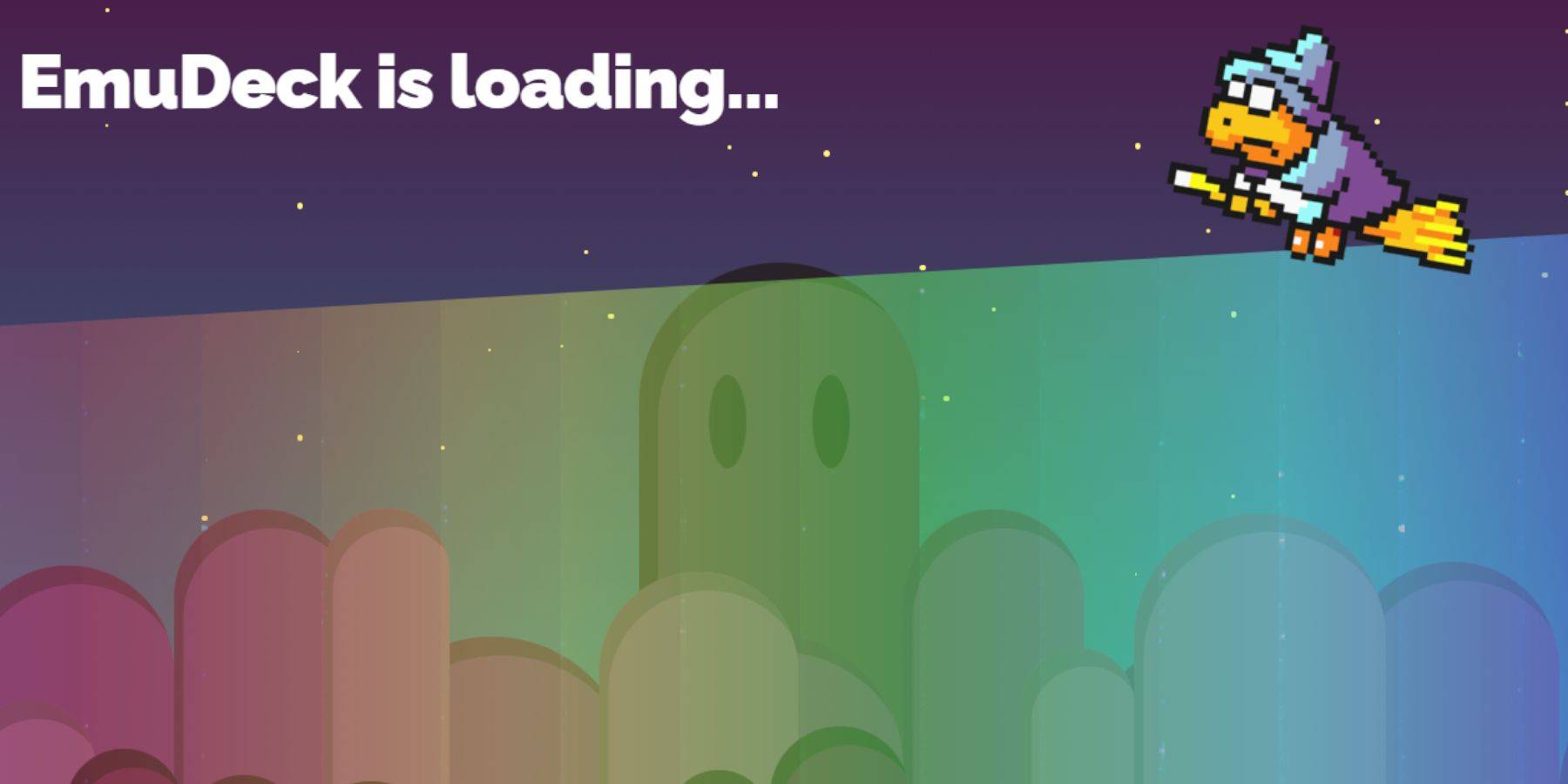
- Accesso alla modalità desktop (pulsante Steam> Potenza> Modalità desktop).
- Scarica Emudeck usando un browser (Chrome o Firefox). Scegli la versione corretta di Steamos.
- Eseguire l'installatore, selezionare "Installazione personalizzata".
- Selezionare la scheda SD come posizione di installazione primaria. Ciò rinominerà la tua scheda SD in "primario" per un'identificazione più facile.
- Scegli gli emulatori desiderati (almeno retroarch per il sistema master Sega). Seleziona l'opzione Steam Rom Manager. Prendi in considerazione l'abilitazione di "Configura shader CRT per giochi 3D classici" per un'estetica retrò.
- Completare l'installazione.
Trasferimento di ROM del sistema master
- Apri il file manager delfin.
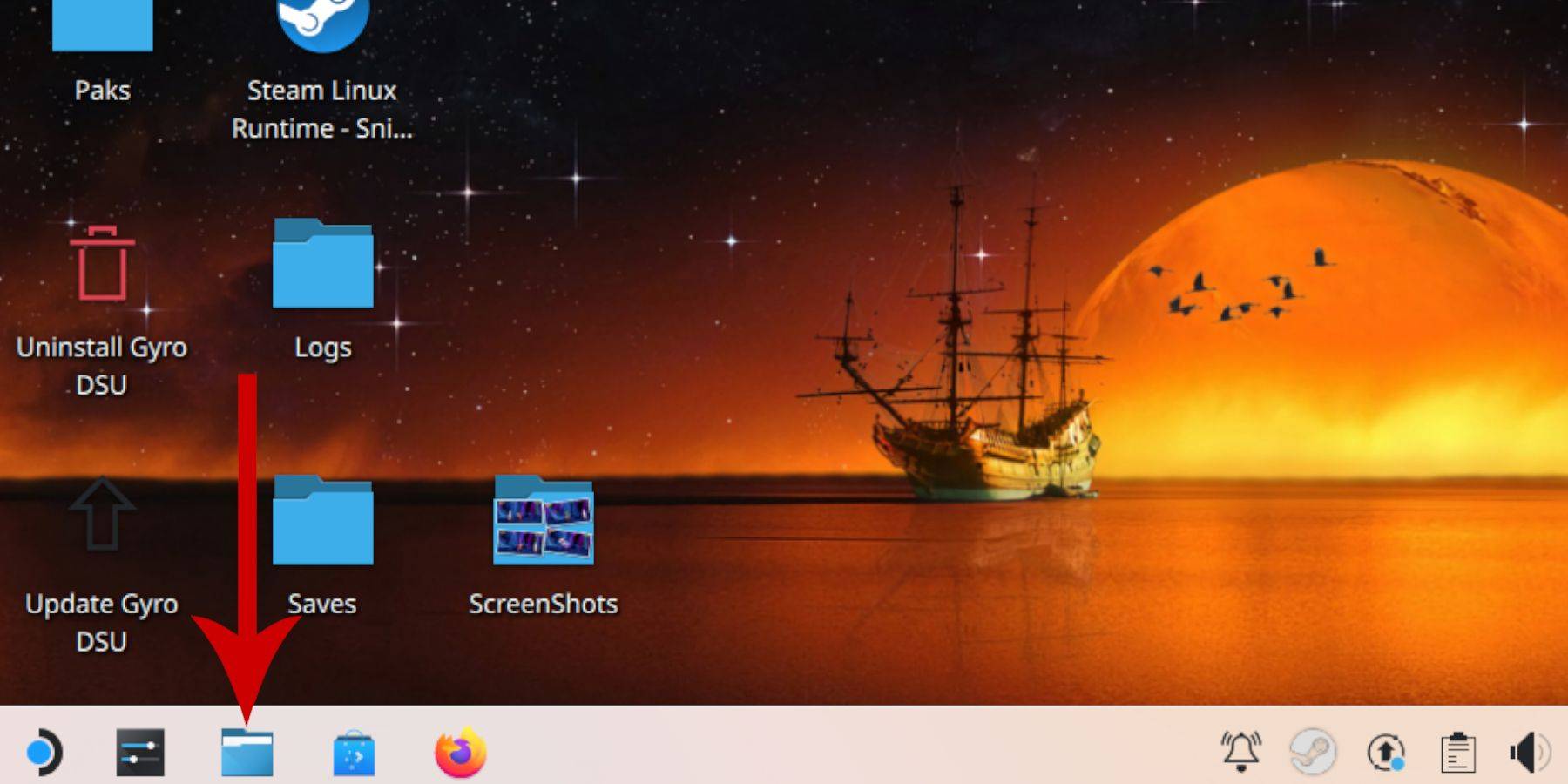
- Navigare in
Dispositivi rimovibiliPrimaryEmulationRomsMastersystem. - Copia i tuoi ROM SEGA MASTER SYSTEM (
.sms) in questa cartella.
Aggiunta di giochi alla libreria Steam
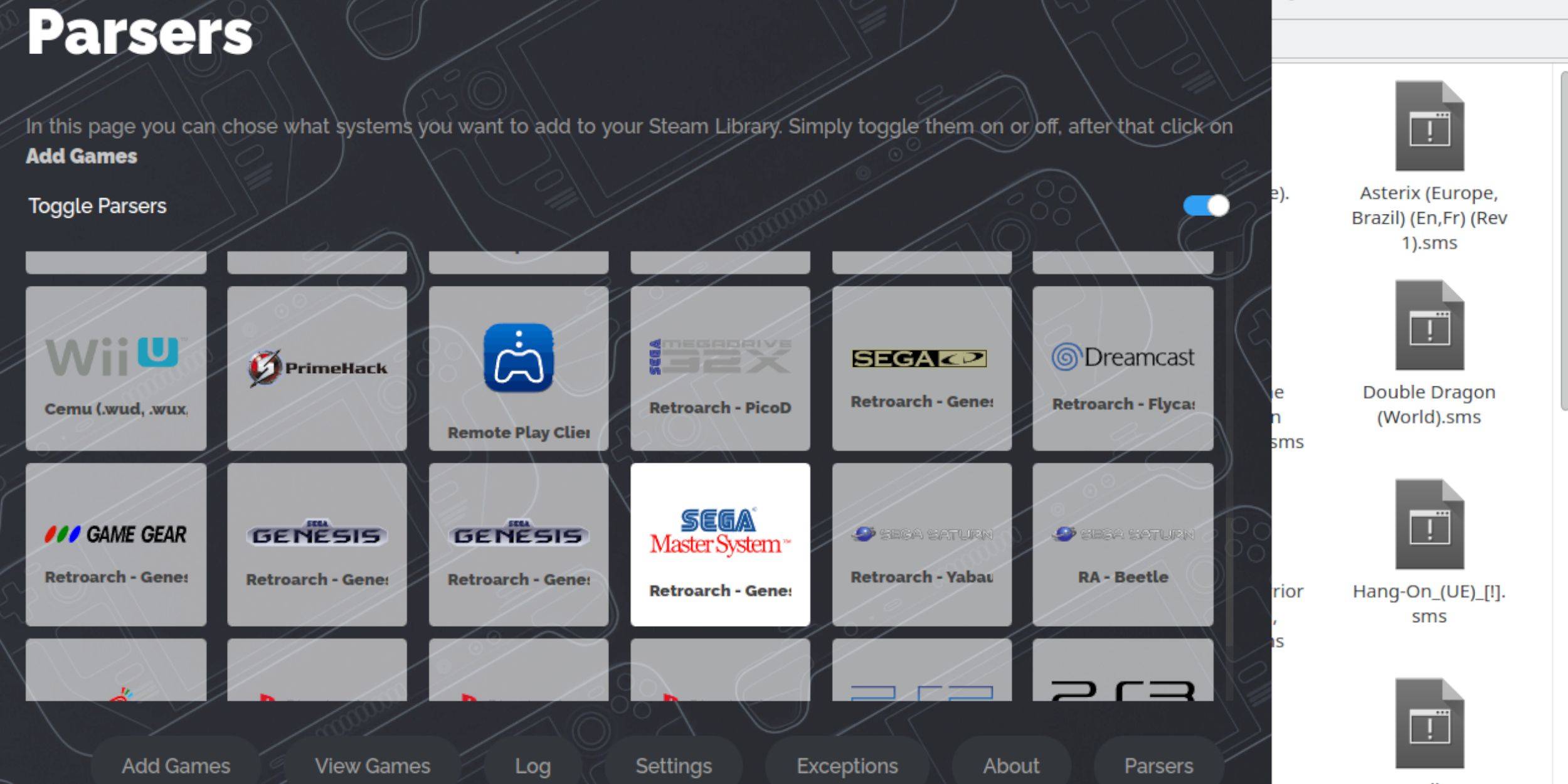
- Apri Emudeck in modalità desktop.
- Avviare Steam Rom Manager.
- Seguire le istruzioni sullo schermo, disabilitando i parser ad eccezione del "sistema master sega".
- Aggiungi giochi, analizzali e salva su Steam.
fissaggio o caricamento delle opere d'arte mancanti
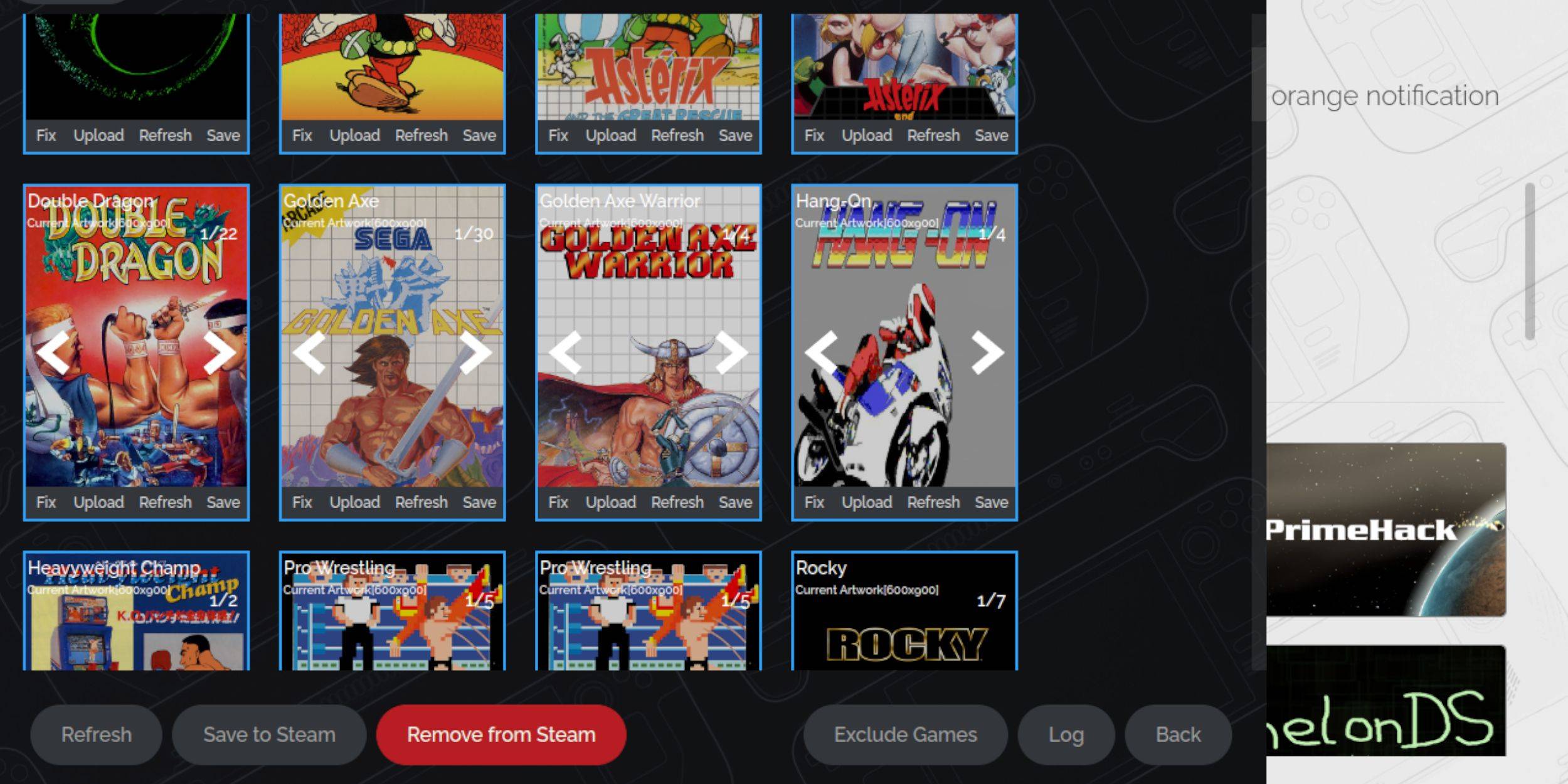
Per le opere d'arte mancanti:
- Fare clic su "Correggi" sul frame di copertina. Il gestore della rom Steam tenterà di trovare automaticamente l'opera d'arte.
- Se necessario, cercare manualmente l'opera d'arte usando il titolo di gioco.
- Seleziona e salva l'opera d'arte.
Per caricare le opere d'arte:
- Scarica le opere d'arte e salvala nella cartella
Picturesdel mazzo Steam. - Fare clic su "Carica" e selezionare l'opera d'arte.
- Salvare le modifiche.
giocando ai tuoi giochi

- In modalità di gioco, accedi alla libreria Steam.
- Passa alla collezione SEGA Master System appena creata.
- Seleziona un gioco per iniziare a giocare. Utilizzare il pulsante QAM e il menu delle prestazioni per regolare le impostazioni (ad esempio, limite di frame, ombreggiatura) secondo necessità.
Installazione di caricatore decky e utensili elettrici
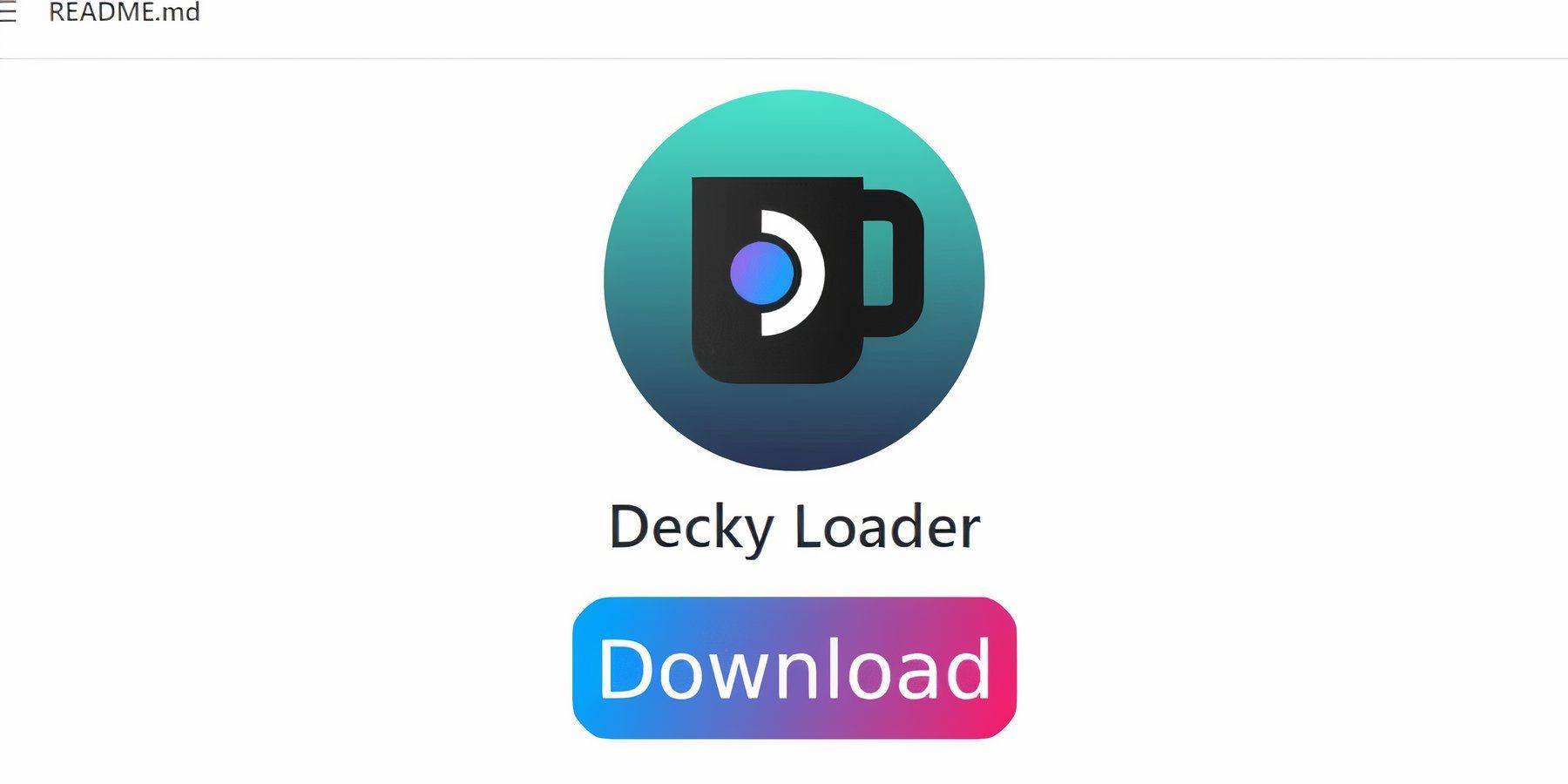
- Passa alla modalità desktop.
- Scarica Decky Loader dalla sua pagina GitHub.
- Eseguire l'installatore e selezionare l'installazione consigliata.
- Riavvia il mazzo a vapore.
- Installare il plug -in di utensili elettrici attraverso il deposito caricatore decky. Regola le impostazioni all'interno degli strumenti di alimentazione (Disabilita SMT, regola i thread, frequenza di clock GPU) per prestazioni ottimali.
fissaggio del caricatore decky dopo un aggiornamento del mazzo a vapore
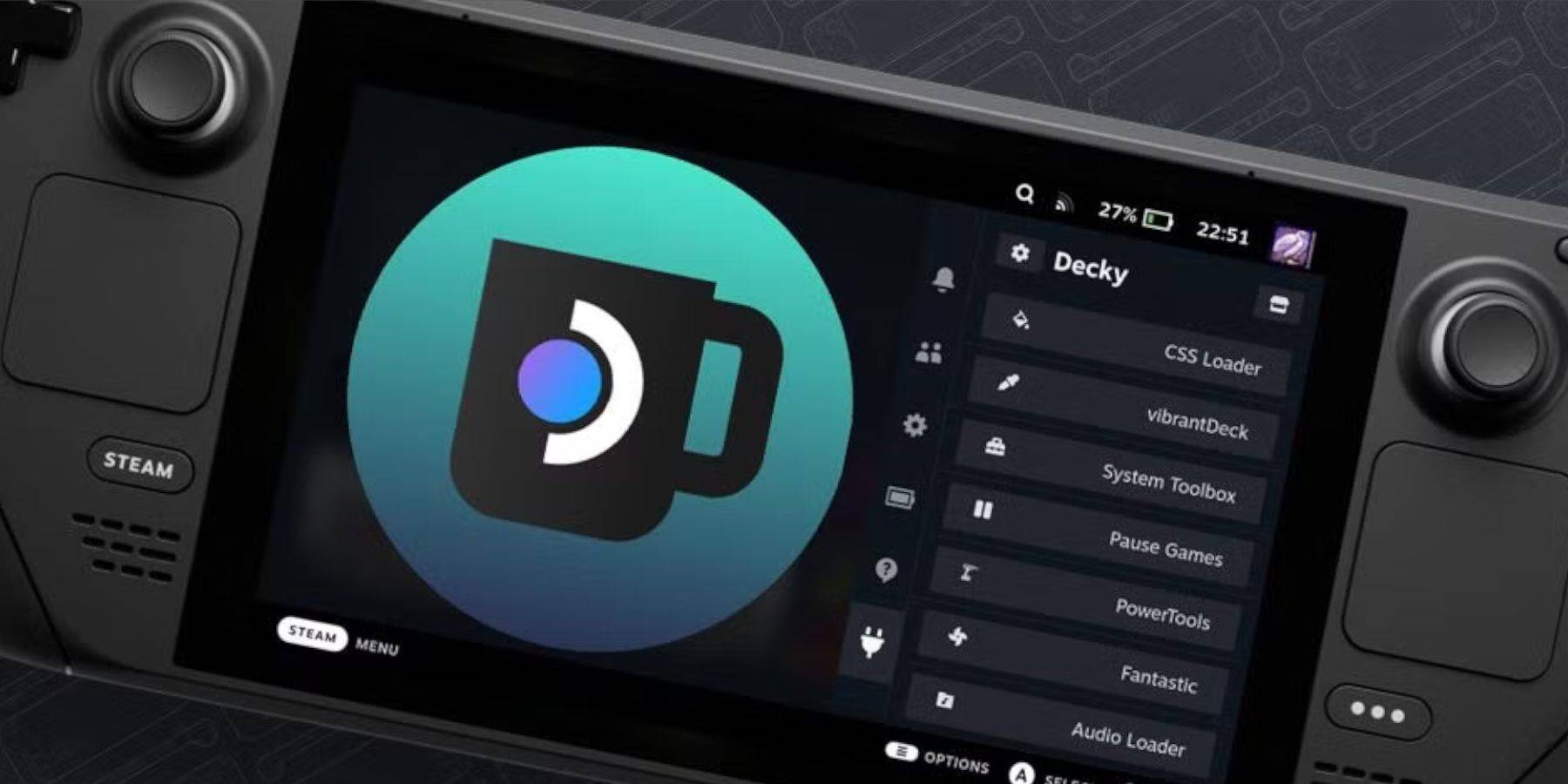
Dopo un aggiornamento del mazzo a vapore, potrebbe essere necessario reinstallare Decky Loader:
- Passa alla modalità desktop.
- Scarica ed esegui il programma di installazione del caricatore decky (selezionare "Esegui").
- Immettere la tua pseudo password (crea una se non l'hai già).
- Riavvia il mazzo a vapore.

Goditi la tua esperienza di gioco retrò!






